- Kirjoittaja Lauren Nevill [email protected].
- Public 2023-12-16 18:51.
- Viimeksi muokattu 2025-01-23 15:19.
Internetin perustamisesta nykypäivään maailmanlaajuisen verkon olemassaolo ja leviäminen on ollut erottamattomasti sidoksissa muotojen ja tekniikoiden parantamiseen, jotta käyttäjille voidaan tarjota verkkosivustojen sisältöä. Sekä sivustojen tieto- että esittelysisältöön liittyvää tekniikkaa on parannettu. Ajan myötä multimediasisältö alkoi hallita verkkoa, mikä johti erikoistuneiden multimediasisällön järjestämismuotojen ja vastaavasti tarvittavan toiminnallisuuden tarjoavien tekniikoiden syntymiseen. Historiallisesti kuvagalleriat syntyivät ensimmäisinä. Aluksi ne toteutettiin usein staattisina sivuina tai SSI: n avulla. Myöhemmin ilmestyivät gallerian komentosarjat, jotka kykenivät hallinnoimaan kätevästi. Nykyään on saatavilla suuri määrä sekä maksettuja että ilmaisia komentosarjoja, joten sinun ei tarvitse ajatella gallerian luomista sivustolle.
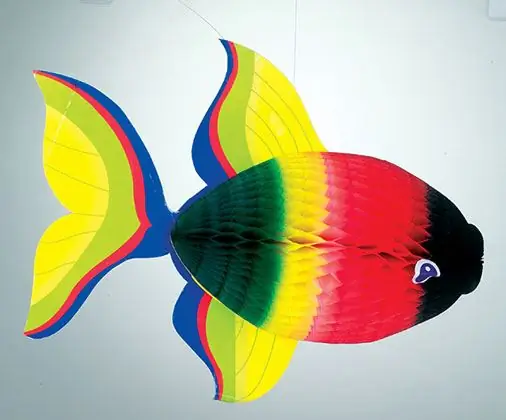
Se on välttämätöntä
Moderni selain. FTP-asiakasohjelma. Internet-yhteys. Tiedot pääsyyn sivustoon FTP: n kautta. Ehkä tiedot isännöintitilin ohjauspaneeliin pääsemiseksi
Ohjeet
Vaihe 1
Etsi sopiva kuvagalleria-komentosarja. Voit käyttää hakuja varten suuria komentosarjojen hakemistoja, kuten hotscripts.com.
Vaihe 2
Lataa gallerian jakelupaketin arkisto tietokoneen paikalliselle levylle. Voit tehdä tämän siirtymällä komentosarjan kehittäjän sivustolle, avaamalla lataussivun, tutustumalla ehdotettuihin tuotteisiin ja jatkamalla latausta.
Vaihe 3
Pura jakelutiedostot kiintolevyn kansioon. Käytä arkistointiohjelmaa tai tiedostonhallinnan ominaisuuksia.
Vaihe 4
Tarkista komentosarjan asennuksen määritysohjeet. Nämä ohjeet löytyvät usein readme.txt- tai readme.html-tiedostoista.
Vaihe 5
Määritä komentosarja ohjeiden mukaan. Hyvin usein kokoonpano tarkoittaa vain järjestelmänvalvojan salasanan vaihtamista. Joskus sinun on määritettävä palvelimen komentosarjan polku, tunnistetiedot tietokantaan pääsemiseksi.
Vaihe 6
Luo kansio pääsivuston tai aliverkkotunnuksen hakemistorakenteeseen isännöimään hakemistosarjaa. Kansio voidaan luoda muodostamalla yhteys palvelimeen FTP-asiakkaan avulla. Aliverkkotunnus luodaan isännöintitilin ohjauspaneelissa.
Vaihe 7
Lataa gallerian komentosarja palvelimen kohdekansioon. Käytä FTP-asiakasohjelmaa tai tiedostonhallinnan ominaisuuksia, jos se tukee FTP: tä.
Vaihe 8
Asenna ja määritä komentosarja palvelimelle tarvittaessa. Usein gallerian komentosarjat eivät vaadi asennusta ja määritystä. Joskus on välttämätöntä muuttaa komentosarjakansioiden tiedostojen tai hakemistojen oikeuksia.
Vaihe 9
Kirjaudu gallerian hallintapaneeliin ja ala täyttää sitä.






